win7服务运行失败怎么办 win7电脑提示服务器运行失败的解决方法[多图]
教程之家
Win7
雨林木风win7旗舰版64位系统的用户不在少数,相信有用户遇到过电脑提升服务器运行失败的问题,那么服务器运行失败怎么办呢?要怎么解决这个问题呢?别担心,接下来就请大家看看win7电脑提示服务器运行失败的解决方法。
win7提示服务器运行失败的解决步骤:
1、打开“开始”菜单搜索“文件夹选项”。

2、打开“文件夹选项”选择“常规”点击“还原为默认值”。
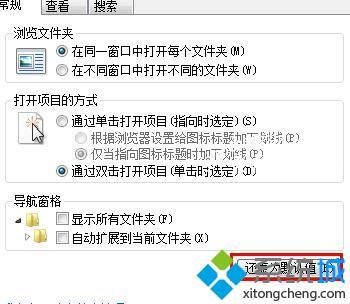
3、然后选择“查看”点击“还原为默认值”应用即可。
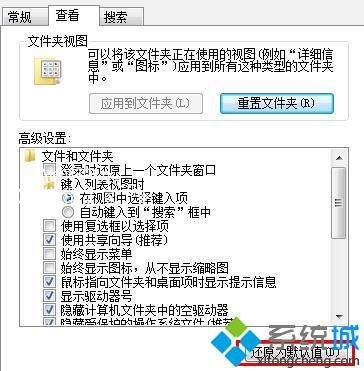
以上就是win7电脑提示服务器运行失败的解决方法,有需要的用户可以按照上述步骤设置,希望可以帮助到你。
![笔记本安装win7系统步骤[多图]](https://img.jiaochengzhijia.com/uploadfile/2023/0330/20230330024507811.png@crop@160x90.png)
![如何给电脑重装系统win7[多图]](https://img.jiaochengzhijia.com/uploadfile/2023/0329/20230329223506146.png@crop@160x90.png)

![u盘安装win7系统教程图解[多图]](https://img.jiaochengzhijia.com/uploadfile/2023/0322/20230322061558376.png@crop@160x90.png)
![win7在线重装系统教程[多图]](https://img.jiaochengzhijia.com/uploadfile/2023/0322/20230322010628891.png@crop@160x90.png)
![教大家win11工作组如何配置教程[多图]](https://img.jiaochengzhijia.com/uploadfile/2021/1218/20211218041327166.png@crop@240x180.png)
![深度技术光盘win7系统安装方法分享[多图]](https://img.jiaochengzhijia.com/uploadfile/2022/0325/20220325063132351.png@crop@240x180.png)
![联想电脑怎么重装系统win7教程[多图]](https://img.jiaochengzhijia.com/uploadfile/2023/0311/20230311061544824.png@crop@240x180.png)
![win11与win10区别的详细介绍[多图]](https://img.jiaochengzhijia.com/uploadfile/2021/1118/20211118041404408.png@crop@240x180.png)